
 excel只需鼠标按序点下去,即可多工作合并
之前发过一篇文章:Excel 多工作表合并,有朋友说,这Select语句还是不太好写,那今天演示一种不用函数,也不用SQL语句,还不用VBA代码的方法,这种方法只需要鼠标按步骤点一点就可以了!
关键步骤提示
第一步:打开查询编辑器
选择“数据——新建查询——从文件——从工作薄”:
找到要合并工作表的工作薄,确认导入:
在导航器中勾选所有工作表,然后编辑
excel只需鼠标按序点下去,即可多工作合并
之前发过一篇文章:Excel 多工作表合并,有朋友说,这Select语句还是不太好写,那今天演示一种不用函数,也不用SQL语句,还不用VBA代码的方法,这种方法只需要鼠标按步骤点一点就可以了!
关键步骤提示
第一步:打开查询编辑器
选择“数据——新建查询——从文件——从工作薄”:
找到要合并工作表的工作薄,确认导入:
在导航器中勾选所有工作表,然后编辑 excel只需鼠标按序点下去,即可多工作合并
之前发过一篇文章:Excel 多工作表合并,有朋友说,这Select语句还是不太好写,那今天演示一种不用函数,也不用SQL语句,还不用VBA代码的方法,这种方法只需要鼠标按步骤点一点就可以了!
关键步骤提示
第一步:打开查询编辑器
选择“数据——新建查询——从文件——从工作薄”:
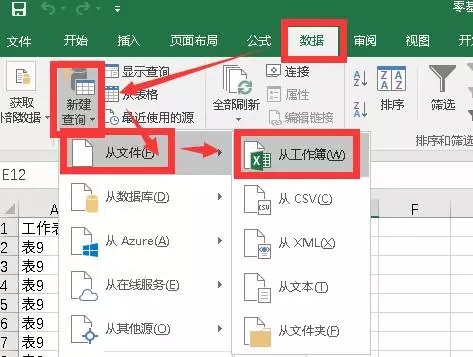 找到要合并工作表的工作薄,确认导入:
找到要合并工作表的工作薄,确认导入:
 在导航器中勾选所有工作表,然后编辑:
在导航器中勾选所有工作表,然后编辑:
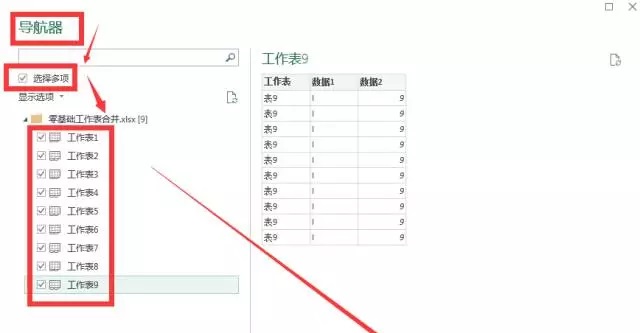 打开了导航编辑器:
打开了导航编辑器:
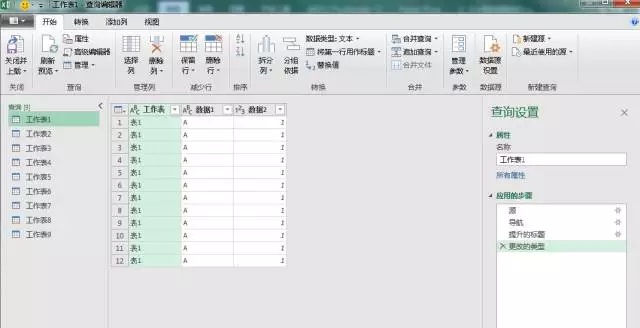 第二步:追加查询
第二步:追加查询
在导航编辑器中,选择“开始——追加查询”:
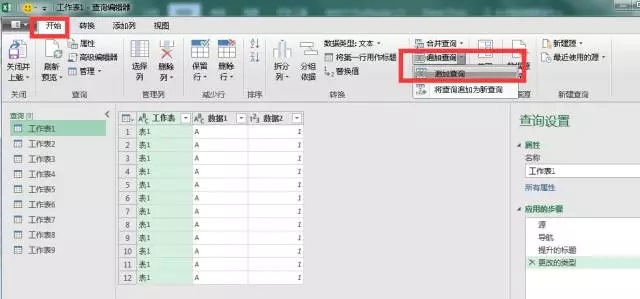 将需要合并的9个工作表添加到右侧“要追加的表”,确定:
将需要合并的9个工作表添加到右侧“要追加的表”,确定:
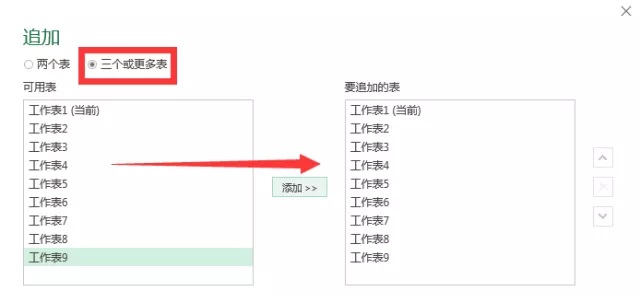 9个工作表的数据就追加到了查询编辑器。
9个工作表的数据就追加到了查询编辑器。
第三步:关闭查询编辑器,并上载数据
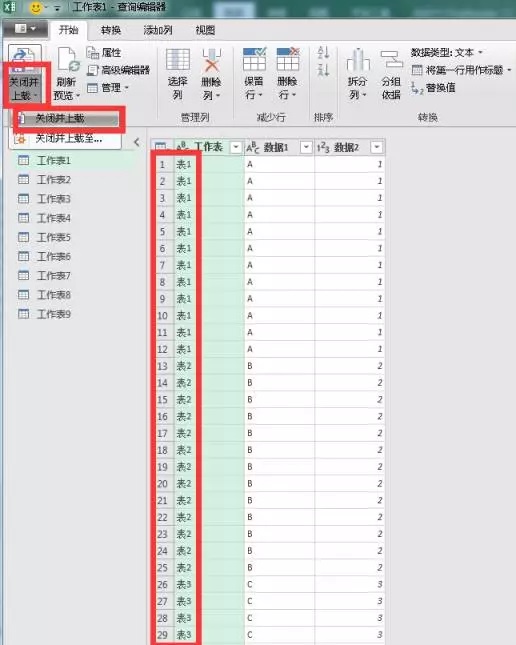 删除生成的多余表格,关闭工作簿查询:
删除生成的多余表格,关闭工作簿查询:
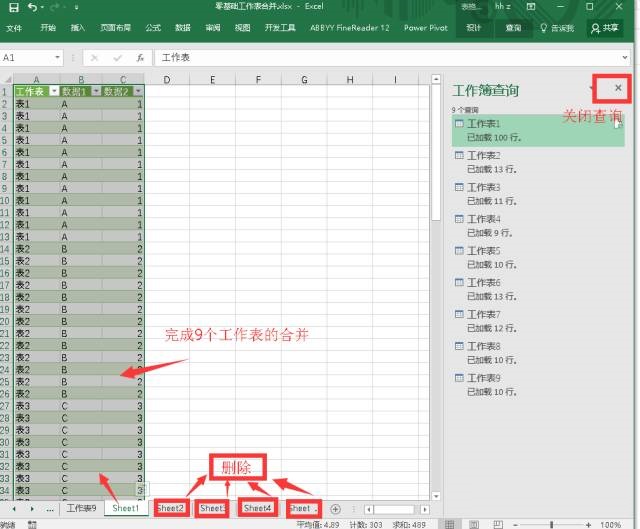 完成了多个工作表的合并。
完成了多个工作表的合并。
以上多个工作表合并的方法是利用EXCEL2016版本的“PowerQuery”,即数据查询。还是那个建议:工具还是跟上技术发展步伐的好。





